OPERATÖR GOD
Hectopat
- Katılım
- 28 Ekim 2019
- Mesajlar
- 1.463
- Makaleler
- 6
- Çözümler
- 12
Bu reherimde size en verimli Valorant ayarlarını nasıl kendinize göre yapabileceğinizi göstereceğim.
1- Ekran kartı ayarları: Ekran kartı bu evrede en önemli etkendir. Örnek: Oyun içinden kenar yumuşatma açtım ama NVIDIA ayarlarından "kapalı" seçeneğinde ise uygulama ayarı geçersiz kalıyor ve en hep en düşük 1x'te çalışır. Ama uygulama kontrolüne alırsam NVIDIA ellemez ve oyundan erişimim olur. Şimdi bir ekran kartı ayarlarımızı yapalim.
Not: NVIDIA ayarlarını yaparken, kontrol edin. Uygula dedikten sonra bazen oto değiştiriyor tekrar. Ayarları yapın uygula deyip, tekrar baştan aşağı kontrol edin. 3D Uygulama ayarları hakkında konuşuyorum.




2- Öncelikle Valorant config dosyalarını silelim, böylece temiz bir başlangıç yapabiliriz.
1. Adım: Öncelikle ne olur, ne olmaz arkada çalışabilecek bir uygulama olabilme ihtimaline karşı PC'yi yeniden başlatalım.
2. Adım: Windows tuşu+R, %localappdata% yazalım ve açalım.
3. Adım: "VALORANT" adlı klasöre gelin ve ona tıklayıp SHİFT+DELETE yapın.
Böylece Valorant ayarlarını komple sildik.
3- Valorant'a girelim ve şimdi direkt oyun içi ayarlara geçelim.
GENEL - Mermi İzlerini Göster: Bu ayarı açmanızı tavsiye ederim. Bu sayede mermilerin izlerini görmenizi ve sizin sprayinizi daha iyi atmanıza yarıyor.
GÖRÜNTÜ - GENEL - Görüntü Modu: Tam Ekran
GÖRÜNTÜ - GENEL - Çözünürlük: Çözünürlük değişince hitbox büyüme gibi bir olayı yok, full oynayın derim.
GÖRÜNTÜ - GENEL - Görüntü Boyut Yönetmi: "Doldur" yapın (Bazı çözünürlüklerde olmaz)
GÖRÜNTÜ - GENEL - FPS Kısıtlamaları: Hepsini kapatın.
GÖRÜNTÜ - GENEL - NVİDİA Reflex: Düşük Gecikme: Açık+Takviye yapın. (Nvidia kullanmıyorsanız bu ayar sizde olmaz)
GÖRÜNTÜ - Grafik kalitesi - Çok izlekli görselleştirme: Bu ayar sanal, işlemci çekirdeklerini kullanmanıza yarıyor. Normalde eğer BIOS'ta açıksa bu ayar sistem komple kullanır. Ama CSGO ve Valorant'ta bu ayarın oyunda kullanıp, kullanılmaması ayarı var. kesinlikle bu ayarı Açık yapın, bir zararı dokunmaz.
GÖRÜNTÜ - Grafik kalitesi - Materyal Kalitesi: Düşük.
GÖRÜNTÜ - Grafik kalitesi - Doku: Düşük.
GÖRÜNTÜ - Grafik kalitesi - Ayrıntı Kalitesi: Bu ayarı "Yüksek" yapın. Bu ayar oyundaki bazı ufak tefek cisimleri kaldırıyor. Ama bu direkt oyunumuzu etkiliyor. Mesela Ascent'te A Heaven'da Breach ile havada bir flash atabileceğimiz boşluk var. Eğer Ayrıntı Kalitesini yüksek yaparsanız orda bir saksı var. Umarım anlamışsınızdır, tavsiyem yüksek.
GÖRÜNTÜ - Grafik kalitesi - Arayüz Kalitesi: Düşük.
GÖRÜNTÜ - Grafik kalitesi - Vinyet: Fark etmesi çok zor olacak şekilde ekranında köşelerinde bir siyahlık oluşturur.
GÖRÜNTÜ - Grafik kalitesi - VSync: Kapalı.
GÖRÜNTÜ - Grafik kalitesi - Kenar Yumuşatma: Cisimlerin köşelerini yumuşatır. Bunu ne kadar düşük tutarsanız o kadar cisimlerin köşesinde tırtık olur. Tavsiyem uzaktaki rakiplerin kafasını daha net görmek ve kirli dikkat dağıtıcı bir ekran görmemek için "FXAA" yani en yüksek seçeneği yapın.
GÖRÜNTÜ - Grafik kalitesi - Eşyönsüz süzme: Bu ayar genel olarak dokuların süzülmesi ile ilgilidir. Ama Valorant'ta fark edilmeyecek kadar görüntüye ve FPS'ye zararı var. Ama elimize skinli silah aldığımızda, net olarak fark belli oluyor.



 Umarım anlamışsınızdır. Tavsiyem 16X kullanmanızdır.
Umarım anlamışsınızdır. Tavsiyem 16X kullanmanızdır.
GÖRÜNTÜ - Grafik kalitesi - Netliği arttır: Kontrast'ı arttırarak daha parlak ve net görüntü sağlamayı hedefleyen bir ayar. Genel olarak açılmasını tavsiye ederim, bir zararı yok. Güzel, hoş bir ayardır.
GÖRÜNTÜ - Grafik kalitesi - Deneysel Keskinleştirme: Ekranı keskinleştiren, kişisel bir ayar. Size kalmış, bir yararı yada zarar yok. Ama tavsiyem kapalı tutun.
GÖRÜNTÜ - Grafik kalitesi - Bloom: Patlayan ışık sistemidir. Skinler, ajanların yetenekleri yada mapdeki cisimler gibi oyundakı cisimlerin ışıklarını patlatır. Tavsiyem bu ayarı açmanızdır. Gelen sova oklarını, skilleri vs. daha kolay tespit etmeye yarar.
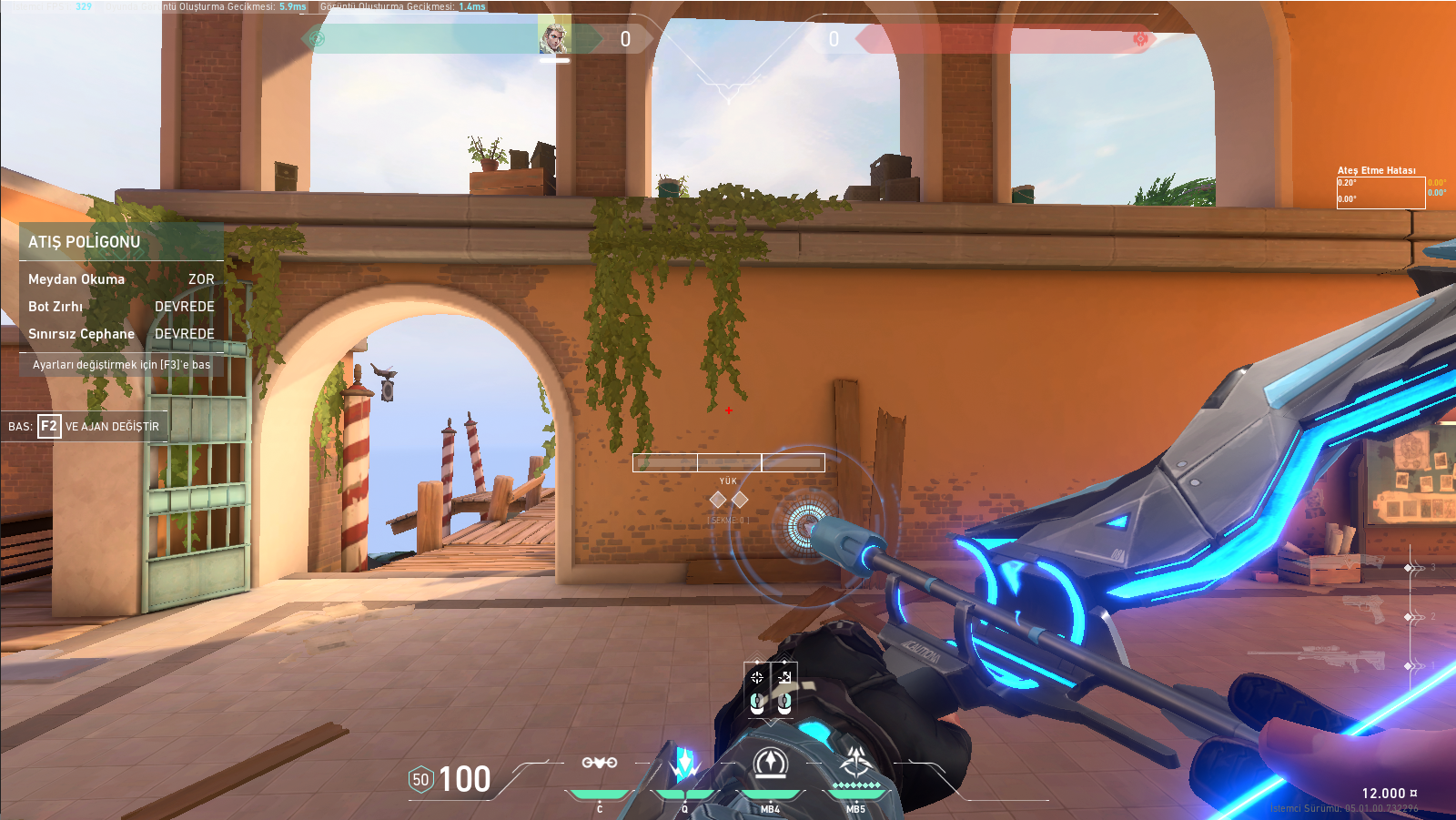



GÖRÜNTÜ - Grafik kalitesi - Bozulma: Kapalı yapın.
GÖRÜNTÜ - Grafik kalitesi - Atılan gölgeler: Kapalı yapın.
Evet oyun içi ayarlar bitti, şimdi oyunu kapatın.
Windows tuşu+R "%localappdata%" yazın.
Karşınıza gelen ekrandan Valorant klasörüne girin. Saved-Config
Karşınıza gelen ekranda "58ed3d40-a078-506d-88f9-ee0dbb71ed31-eu" "b8f79f11-2cf1-5129-8e5e-86c1d15f023a-eu" yada "e15d8cbf-a504-5285-b878-840cbe1dc208-eu" isim tarzında klasörler olur. Bunlar o bilgisayada açılmış Valorant hesaplarının, profili. Her hesabın kendine özel configi var yani.
Ama biz configi temizleyip ve ardından 1 hesabımızla işlemi yaptığımız için.
Orda 1 tane hesap olur.
Ona girin, sonra oradan Windows klasörüne girin.

GameUserSettings dosyasına sağ tıklayın ve "Düzenle" deyin.
Alt kısımda "[ScalabilityGroups]" grubu olur. O kısımda Anti-aliasing yani kenar yumuşatma dışındakilerin hepsinin değeri 0 yapın. Ve sağ üstteki X işaretine basıp, "Kaydet" deyip. Klasörleri kapatabilirsiniz.

4- Ölçeklendirme'yi kapatmak: Son olarak da Windows ayarları kaldı.
Masaüstü'ne gelin ve sağ tık yapın.
Görüntü ayarları kısmına girin.
Gelişmiş ölçeklendirme ayarlarına girin
Gelişmiş ölçeklendirmeyi kapatın.
Böylece Windows bulanıklığı düzelteceğim ayağına size karışmayacak.


5- Tam Ekran optimizasyon ve Yüksek DPI ayarını kapatmak.
Tam ekran optimizasyonu nedir?=Windows'un tam ekran uygulamalarının performansını arttırmak için yaptığı saçma sapan işlemler.
Yüksek dpi ölçeklendirmesi nedir?= Dpi yani ekran doygunluğu demektir. Ekran doygunluğunu arttırmak için Windows Valorant'a karışıyor.
Öncelikle Valorant klasörümüze girelim.

Live klasörüne girin ve "Valorant.exe" ye sağ tıklayıp, özellikler deyin.
Uyumluluk kısmına girin ve "Tüm kullanıcıların ayarlarını değiştir" kısmına tıklayın.
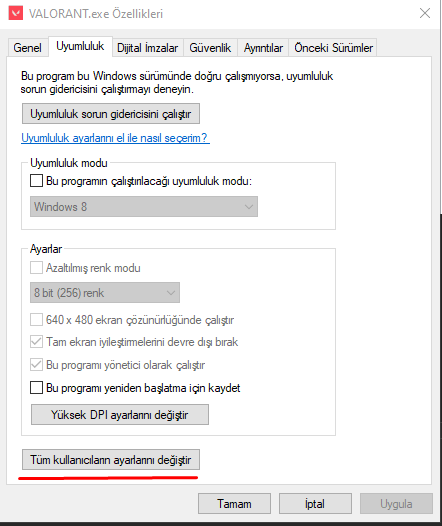
Karşınıza gelen ekrandan
"Tam ekran iyileştirmelerini devre dışı bırak" kısmını açın. Ve oradan Yüksek DPI ayarlarına girin.

Ardından o ekranda ise "Yüksek DPI ölçekleme ayarını geçersiz kıl" kısmını tikleyin ve ölçeklendirmeyi gerçekleştireni "uygulama" yapın.

Ve 2X Tamam deyin.
Sonra o kısımdan ShooterGame-Binaries-Win64 kısmına gidin. Ve VALORANT-Win64-Shipping.exe dosyayı bulun.
Ve ona da aynı işlemleri yapın.
Valorant.exe nedir?=Valorant oyun içi lobisidir.
VALORANT-Win64-Shipping.exe nedir?=Oynadığımız oyundur.
Aslında sadece VALORANT-Win64-Shipping.exe yapsak yeter ama lobiye de yapalım bir zararı olmaz.
Evet tüm işlemler bitti şimdi yapmanız gerekenler, PC'yi yeniden başlatın.
Bu rehberimde FPS-Performans dayalı bir ayar rehberi değil de, oynadığımız oyunun performansını arttırmak için ayar rehberi yaptım.
Bir sorunuz vs. var ise yardımcı olurum, bu konu altından.
1- Ekran kartı ayarları: Ekran kartı bu evrede en önemli etkendir. Örnek: Oyun içinden kenar yumuşatma açtım ama NVIDIA ayarlarından "kapalı" seçeneğinde ise uygulama ayarı geçersiz kalıyor ve en hep en düşük 1x'te çalışır. Ama uygulama kontrolüne alırsam NVIDIA ellemez ve oyundan erişimim olur. Şimdi bir ekran kartı ayarlarımızı yapalim.
Not: NVIDIA ayarlarını yaparken, kontrol edin. Uygula dedikten sonra bazen oto değiştiriyor tekrar. Ayarları yapın uygula deyip, tekrar baştan aşağı kontrol edin. 3D Uygulama ayarları hakkında konuşuyorum.
2- Öncelikle Valorant config dosyalarını silelim, böylece temiz bir başlangıç yapabiliriz.
1. Adım: Öncelikle ne olur, ne olmaz arkada çalışabilecek bir uygulama olabilme ihtimaline karşı PC'yi yeniden başlatalım.
2. Adım: Windows tuşu+R, %localappdata% yazalım ve açalım.
3. Adım: "VALORANT" adlı klasöre gelin ve ona tıklayıp SHİFT+DELETE yapın.
Böylece Valorant ayarlarını komple sildik.
3- Valorant'a girelim ve şimdi direkt oyun içi ayarlara geçelim.
GENEL - Mermi İzlerini Göster: Bu ayarı açmanızı tavsiye ederim. Bu sayede mermilerin izlerini görmenizi ve sizin sprayinizi daha iyi atmanıza yarıyor.
GÖRÜNTÜ - GENEL - Görüntü Modu: Tam Ekran
GÖRÜNTÜ - GENEL - Çözünürlük: Çözünürlük değişince hitbox büyüme gibi bir olayı yok, full oynayın derim.
GÖRÜNTÜ - GENEL - Görüntü Boyut Yönetmi: "Doldur" yapın (Bazı çözünürlüklerde olmaz)
GÖRÜNTÜ - GENEL - FPS Kısıtlamaları: Hepsini kapatın.
GÖRÜNTÜ - GENEL - NVİDİA Reflex: Düşük Gecikme: Açık+Takviye yapın. (Nvidia kullanmıyorsanız bu ayar sizde olmaz)
GÖRÜNTÜ - Grafik kalitesi - Çok izlekli görselleştirme: Bu ayar sanal, işlemci çekirdeklerini kullanmanıza yarıyor. Normalde eğer BIOS'ta açıksa bu ayar sistem komple kullanır. Ama CSGO ve Valorant'ta bu ayarın oyunda kullanıp, kullanılmaması ayarı var. kesinlikle bu ayarı Açık yapın, bir zararı dokunmaz.
GÖRÜNTÜ - Grafik kalitesi - Materyal Kalitesi: Düşük.
GÖRÜNTÜ - Grafik kalitesi - Doku: Düşük.
GÖRÜNTÜ - Grafik kalitesi - Ayrıntı Kalitesi: Bu ayarı "Yüksek" yapın. Bu ayar oyundaki bazı ufak tefek cisimleri kaldırıyor. Ama bu direkt oyunumuzu etkiliyor. Mesela Ascent'te A Heaven'da Breach ile havada bir flash atabileceğimiz boşluk var. Eğer Ayrıntı Kalitesini yüksek yaparsanız orda bir saksı var. Umarım anlamışsınızdır, tavsiyem yüksek.
GÖRÜNTÜ - Grafik kalitesi - Arayüz Kalitesi: Düşük.
GÖRÜNTÜ - Grafik kalitesi - Vinyet: Fark etmesi çok zor olacak şekilde ekranında köşelerinde bir siyahlık oluşturur.
GÖRÜNTÜ - Grafik kalitesi - VSync: Kapalı.
GÖRÜNTÜ - Grafik kalitesi - Kenar Yumuşatma: Cisimlerin köşelerini yumuşatır. Bunu ne kadar düşük tutarsanız o kadar cisimlerin köşesinde tırtık olur. Tavsiyem uzaktaki rakiplerin kafasını daha net görmek ve kirli dikkat dağıtıcı bir ekran görmemek için "FXAA" yani en yüksek seçeneği yapın.
GÖRÜNTÜ - Grafik kalitesi - Eşyönsüz süzme: Bu ayar genel olarak dokuların süzülmesi ile ilgilidir. Ama Valorant'ta fark edilmeyecek kadar görüntüye ve FPS'ye zararı var. Ama elimize skinli silah aldığımızda, net olarak fark belli oluyor.
GÖRÜNTÜ - Grafik kalitesi - Netliği arttır: Kontrast'ı arttırarak daha parlak ve net görüntü sağlamayı hedefleyen bir ayar. Genel olarak açılmasını tavsiye ederim, bir zararı yok. Güzel, hoş bir ayardır.
GÖRÜNTÜ - Grafik kalitesi - Deneysel Keskinleştirme: Ekranı keskinleştiren, kişisel bir ayar. Size kalmış, bir yararı yada zarar yok. Ama tavsiyem kapalı tutun.
GÖRÜNTÜ - Grafik kalitesi - Bloom: Patlayan ışık sistemidir. Skinler, ajanların yetenekleri yada mapdeki cisimler gibi oyundakı cisimlerin ışıklarını patlatır. Tavsiyem bu ayarı açmanızdır. Gelen sova oklarını, skilleri vs. daha kolay tespit etmeye yarar.
GÖRÜNTÜ - Grafik kalitesi - Bozulma: Kapalı yapın.
GÖRÜNTÜ - Grafik kalitesi - Atılan gölgeler: Kapalı yapın.
Evet oyun içi ayarlar bitti, şimdi oyunu kapatın.
Windows tuşu+R "%localappdata%" yazın.
Karşınıza gelen ekrandan Valorant klasörüne girin. Saved-Config
Karşınıza gelen ekranda "58ed3d40-a078-506d-88f9-ee0dbb71ed31-eu" "b8f79f11-2cf1-5129-8e5e-86c1d15f023a-eu" yada "e15d8cbf-a504-5285-b878-840cbe1dc208-eu" isim tarzında klasörler olur. Bunlar o bilgisayada açılmış Valorant hesaplarının, profili. Her hesabın kendine özel configi var yani.
Ama biz configi temizleyip ve ardından 1 hesabımızla işlemi yaptığımız için.
Orda 1 tane hesap olur.
Ona girin, sonra oradan Windows klasörüne girin.
GameUserSettings dosyasına sağ tıklayın ve "Düzenle" deyin.
Alt kısımda "[ScalabilityGroups]" grubu olur. O kısımda Anti-aliasing yani kenar yumuşatma dışındakilerin hepsinin değeri 0 yapın. Ve sağ üstteki X işaretine basıp, "Kaydet" deyip. Klasörleri kapatabilirsiniz.
4- Ölçeklendirme'yi kapatmak: Son olarak da Windows ayarları kaldı.
Masaüstü'ne gelin ve sağ tık yapın.
Görüntü ayarları kısmına girin.
Gelişmiş ölçeklendirme ayarlarına girin
Gelişmiş ölçeklendirmeyi kapatın.
Böylece Windows bulanıklığı düzelteceğim ayağına size karışmayacak.
5- Tam Ekran optimizasyon ve Yüksek DPI ayarını kapatmak.
Tam ekran optimizasyonu nedir?=Windows'un tam ekran uygulamalarının performansını arttırmak için yaptığı saçma sapan işlemler.
Yüksek dpi ölçeklendirmesi nedir?= Dpi yani ekran doygunluğu demektir. Ekran doygunluğunu arttırmak için Windows Valorant'a karışıyor.
Öncelikle Valorant klasörümüze girelim.
Live klasörüne girin ve "Valorant.exe" ye sağ tıklayıp, özellikler deyin.
Uyumluluk kısmına girin ve "Tüm kullanıcıların ayarlarını değiştir" kısmına tıklayın.
Karşınıza gelen ekrandan
"Tam ekran iyileştirmelerini devre dışı bırak" kısmını açın. Ve oradan Yüksek DPI ayarlarına girin.
Ardından o ekranda ise "Yüksek DPI ölçekleme ayarını geçersiz kıl" kısmını tikleyin ve ölçeklendirmeyi gerçekleştireni "uygulama" yapın.
Ve 2X Tamam deyin.
Sonra o kısımdan ShooterGame-Binaries-Win64 kısmına gidin. Ve VALORANT-Win64-Shipping.exe dosyayı bulun.
Ve ona da aynı işlemleri yapın.
Valorant.exe nedir?=Valorant oyun içi lobisidir.
VALORANT-Win64-Shipping.exe nedir?=Oynadığımız oyundur.
Aslında sadece VALORANT-Win64-Shipping.exe yapsak yeter ama lobiye de yapalım bir zararı olmaz.
Evet tüm işlemler bitti şimdi yapmanız gerekenler, PC'yi yeniden başlatın.
Bu rehberimde FPS-Performans dayalı bir ayar rehberi değil de, oynadığımız oyunun performansını arttırmak için ayar rehberi yaptım.
Bir sorunuz vs. var ise yardımcı olurum, bu konu altından.
Son düzenleyen: Moderatör:
